
Table des matières:
- Étape 1: Comment utiliser Cydia: le trouver
- Étape 2: Comment utiliser Cydia: Mettre à niveau Cydia
- Étape 3: Comment utiliser Cydia: Mettre à jour les applications
- Étape 4: Comment utiliser Cydia: Recherche d'applications
- Étape 5: Comment utiliser Cydia: Installation de nouvelles applications
- Étape 6: Comment utiliser Cydia: Suppression ou réinstallation d'applications
- Étape 7: Comment utiliser Cydia: Ajout de sources
- Étape 8: Comment utiliser Cydia: Gérer le stockage
- Étape 9: Sources suggérées
- Étape 10: Applications suggérées
- Étape 11: Conclusion
- Auteur John Day [email protected].
- Public 2024-01-30 09:11.
- Dernière modifié 2025-01-23 14:46.
Dans ce Instructable je vais vous montrer comment faire ce qui suit:1. Trouver l'App2. Mise à niveau de Cydia3. Mettez à jour vos applications4. Recherche de nouvelles applications5. Installation de nouvelles applications6. Supprimez ou réinstallez les applications7. Ajout de sources8. Afficher et gérer le stockage9. Quelques bonnes sources suggérées10. Quelques bonnes applications suggéréesDans l'ensemble, lisez simplement le titre ! Vous saurez comment utiliser Cydia et trouver d'excellentes applications lorsque vous aurez fini de lire ceci.
Étape 1: Comment utiliser Cydia: le trouver
Voici une procédure de base pour vous aider à naviguer et à tirer le meilleur parti de Cydia. REMARQUE: cela ne fonctionne que sur les iPhone ou iPod Touch jailbreakés1. Cliquez sur l'icône Cydia sur votre écran d'accueil. Vous verrez le chargement se charger pendant qu'il met à jour les sources et charge l'écran de bienvenue. REMARQUE: « Comment utiliser Cydia: Une procédure pas à pas » provient de: https://www.appleiphoneapps.com/2008/07 /how-to-use-cydia-a-walkthrough/ et une autre source, pour ajouter des sources:
Étape 2: Comment utiliser Cydia: Mettre à niveau Cydia
2. Mettez à niveau CydiaA partir d'ici, si vous n'avez pas exécuté Cydia depuis un certain temps, ou si c'est la première fois que vous exécutez, vous pouvez recevoir un avis sur les "Mises à niveau essentielles". Ce sont des mises à niveau de l'application Cydia elle-même qui peuvent être nécessaires pour installer de nouveaux packages et applications:* Appuyez sur Upgrade Essential* Appuyez sur Confirmer pour commencer le téléchargement et l'installation* Attendez la fin et appuyez sur Fermer la fenêtre* Appuyez sur la touche d'accueil, puis à nouveau ouvrez Cydia pour continuerREMARQUE: après avoir installé les mises à niveau essentielles, il est toujours judicieux de redémarrer Cydia pour vous assurer que les nouveaux packages sont rechargés. Répétez l'étape 1 pour ouvrir à nouveau Cydia (même si vous l'avez probablement déjà deviné).
Étape 3: Comment utiliser Cydia: Mettre à jour les applications
3. Mettre à jour les applications Si vous avez déjà installé des applications, une notification numérotée peut s'afficher à côté du menu Modifications. Cela indique que des mises à jour sont disponibles pour les applications actuellement installées. Pour notre procédure pas à pas, je vais mettre à jour l'émulateur NES que j'ai téléchargé il y a quelques jours. le dernier coup que NES a disparu de la liste et la notification (rouge 1) sur l'option de modifications a été supprimée. REMARQUE: les modifications contiennent également des applications qui ont été récemment ajoutées ou modifiées, c'est un bon endroit où aller pour trouver régulièrement de nouvelles applications.
Étape 4: Comment utiliser Cydia: Recherche d'applications
4. Recherche d'applicationsJe peux trouver une application sans avoir à parcourir d'innombrables catégories car je ne me souviens pas où elle se trouvait:* Appuyez sur Rechercher* Saisissez une partie du nom ou de la description de l'application dans la zone de recherche en hautLa liste est filtrée comme vous type, et toutes les applications correspondantes sont affichées. Sélectionnez-en un à installer et suivez l'étape 4 ci-dessus. Vérifiez quotidiennement la section Modifications de Cydia pour les mises à jour.
Étape 5: Comment utiliser Cydia: Installation de nouvelles applications
5. Installation de nouvelles applications Installons quelque chose de nouveau. J'adore Pac-Man, et il se trouve que le développeur de Mac-Man, un super clone de Pac-Man, est disponible sur Cydia dans la catégorie jeux. Pour installer une application:* Appuyez sur Installer [en bas]* Parcourir à travers les catégories jusqu'aux jeux* Appuyez sur Macman* Appuyez sur Installer en haut à droite* Appuyez sur Confirmer pour commencer le téléchargement et l'installationVous verrez qu'il exécutera une série d'étapes… Téléchargement… En train de préparer… Terminé.* Appuyez sur Fermer la fenêtre. Maintenant que Macman est installé avec succès, vous devriez pouvoir appuyer sur votre touche d'accueil, attendre que votre écran d'accueil s'actualise et une nouvelle icône Macman tentante vous attendra.
Étape 6: Comment utiliser Cydia: Suppression ou réinstallation d'applications
6. Suppression ou réinstallation d'applicationsOk, vous avez maintenant une application installée, mais vous ne voulez plus vraiment y jouer. Le supprimer est aussi simple que quelques tapotements:* Ouvrez à nouveau Cydia* Appuyez sur Gérer
Cliquez sur Forfaits
* Faites défiler et recherchez Macman * Appuyez sur Macman * Appuyez sur Modifier [en haut à droite de l'écran] * Appuyez sur Supprimer (vous pouvez réinstaller si vous rencontrez des problèmes avec l'application, comme si elle ne démarre pas) * Appuyez sur Confirmer pour commencer à supprimer l'application * Une fois que vous voyez Terminé, appuyez sur Accueil et l'icône Macman devrait disparaître
Étape 7: Comment utiliser Cydia: Ajout de sources
7. Ajout de sourcesVoici les étapes à suivre pour ajouter une source à Cydia:
- 1 - Lancez Cydia, appuyez sur 'Gérer' dans le dock puis sur 'Sources'
- 2 - Cydia met à jour ses sources actuelles, puis appuyez sur l'onglet Gérer en bas de l'écran.
- 3 - Appuyez sur le bouton Sources.
- 4 - Appuyez sur le bouton Modifier en haut à droite de l'écran.
- 5 - Appuyez sur le bouton Ajouter en haut à gauche de l'écran.
- 6 - Entrez votre source (exemple: https://apt9.yellowsn0w.com) dans l'espace, puis appuyez sur le bouton Ajouter une source.
- 7 - Laissez Cydia ajouter et mettre à jour la source, puis appuyez sur le bouton Return to Cydia en bas de l'écran.
- 8 - Appuyez sur le bouton Terminé en haut à droite de l'écran.
Étape 8: Comment utiliser Cydia: Gérer le stockage
8. Gérer le stockageVoici les étapes à suivre pour gérer votre stockage dans Cydia:
- 1 - Lancez Cydia, appuyez sur 'Gérer' dans le dock puis sur 'Sources'
- 2 - Cydia met à jour ses sources actuelles, puis appuyez sur l'onglet Gérer en bas de l'écran.
- 3 - Appuyez sur le bouton Stockage.
- 4 - Ici vous voyez les informations, pas l'image ci-dessous.
- 5 - Appuyez sur le bouton Gérer en haut à droite de l'écran pour quitter.
------Félicitations, vous connaissez maintenant les bases de l'utilisation de Cydia !
Étape 9: Sources suggérées
Avant de commencer, ajoutez ces excellentes sources pour les applications à venir: https://iphone.org.hk/apt/https://cydia.hackulos.us/https://apt.123locker.com/, ou des sources combinées: SourceCydia de BigBoss Community SourcesHackThatiFoneiClarified's SourceiMobileCinema.comiSpazioModMyi.com Les sources sur votre iPod/iPhone qui devraient s'y trouver automatiquement: https://apt9.yellowsn0w.com/https://apt.bigboss.us.com /repofiles/cydia/https://hackthatifone.com/htif/apt/https://cydia.iclarified.com/https://d.imobilecinema.com/https://www.ispaziorepo.com/cydia/apt /https://macciti.com/cydia/https://apt.modmyi.com/https://ranbee.com/repo/https://redwolfberry.com/rupertgee/cydia/https://repo.sleepers.net/cydia/https://repo.smxy.org/cydia/apt/https://apt.saurik.com/https://www.iacces.com/apt/https://www.zodttd.com /repo/cydia
Étape 10: Applications suggérées
Catégories - placez vos applications dans des dossiers, espace illimité maintenant ! Empilez - comme les piles pour votre dock de fusée ou votre dock Apple. Personnaliser - personnalisez l'apparence de votre ipod/iphone Préférences suprêmes - plus de paramètres intégrés à vos paramètres appWinterBoard - similaire à personnaliser, mais pas aussi personnalisableAptBackup - vous permet de sauvegarder toutes vos applications jailbreakées pour les retélécharger automatiquement. CyDelete - supprimez les icônes Cydia directement de votre Springboard !Five Icon Dock - a 5 icônes dans votre dock au lieu de 4Five IRows GUI - a 5 lignes dans votre tremplin au lieu de 4Five-Column SpringBoard - ayez 5 colonnes dans votre springboard au lieu de 4iBlank - créez des espaces vides pour votre springboardMobileMusicPlayerFlip - pour les utilisateurs d'ipod touch: combine la musique et la vidéo en un: iPodQuickGold - appuyez sur votre bouton d'accueil pendant que vous êtes sur le tremplin pour apporter jusqu'à un moteur de recherche complet pour trouver facilement des applications ! SBsettings - balayez du haut de votre ipod/iphone vers le bas pour régler la luminosité, basculer le wifi, et plus encore ! Awake - SBsettings bascule pour garder votre wifi allumé après que votre écran s'éteigne. MathTyper - icônes mathématiques ajoutées à votre clavierhClipboard - outil copier-coller dans votre clavierInsomania - laissez votre wifi allumé sans avoir à garder votre écran allumé, idéal pour les longs téléchargements !LiveClock - horloge animée sur votre horloge appLock Calendar - ayez votre calendrier sur votre lockscreen ! WeatherIcon - superposition de votre icône météo pour être à jour et actuelle, température et image ! Metronome - très bon metronomemxTube - téléchargez des vidéos youtube pour une visualisation hors ligneSynchStep - jouez de la musique qui correspond à votre stepPocket Touch - commandes faciles de lecture, de pause, etc. pour votre ipod/iphone pendant qu'il est dans votre pocheGBA - Game Boy Advanced, dois-je en dire plus ? gpSPhone - Gameboy advanced emulatorGBA Bios File - fichier requis pour que cela fonctionneGBA ROMS (Packages) - jeux!genesis4iphone - SEGA Genesis, dois-je en dire plus ?GENESIS ROMS (Packages) - jeux !NES - Classic Nintendo Games, dois-je en dire plus ?NES ROMS (Package) - jeux !Yellowsn0w ou Dev- Team (peut être trouvé sous deux noms différents) - avoir T-mobile pour un service téléphoniqueInstallous - télécharger directement sur votre iPhone, les applications de https://appulo.us/. (copies illégales d'applications)Hackulous Security - sécurité pour l'application Installous.**Photos à venir !
Étape 11: Conclusion
Merci d'avoir regardé mon instructable ! assurez-vous de consulter mes autres, de les noter et de les commenter comme bon vous semble. Vous devriez maintenant savoir comment: 1. Trouver l'App2. Mise à niveau de Cydia3. Mettez à jour vos applications4. Recherche de nouvelles applications5. Installation de nouvelles applications6. Supprimez ou réinstallez les applications7. Ajout de sources8. Afficher et gérer le stockageEt…9. Ayez quelques bonnes sources suggérées10. Avoir de bonnes applications suggéréesComme toujours, je suis ouvert à toute forme de critique constructive. Faites-moi savoir comment vous aimez mes Instructables.
Conseillé:
Miroir magique avec actualités, météo, alarme, minuterie et liste de tâches : 9 étapes

Miroir magique avec actualités, météo, alarme, minuterie et liste de tâches : un miroir magique est un miroir sans tain spécial avec un écran derrière lui. L'écran, qui est connecté à un Raspberry Pi, affiche des informations telles que la météo, la température ambiante, l'heure, la date, une liste de tâches et bien plus encore. Vous pouvez même ajouter un microphone et régler u
Déployez votre première application de liste de tâches : 8 étapes

Déployez votre première application de liste de tâches : si vous êtes complètement novice en matière de codage ou si vous avez des connaissances en codage, vous vous demandez peut-être par où commencer à apprendre. Vous devez apprendre comment, quoi, où coder et ensuite, une fois le code prêt, comment le déployer pour que tout le monde puisse le voir. Eh bien, la bonne nouvelle, je
Liste de tâches Arduino : 5 étapes

Liste de tâches Arduino : il s'agit de la liste de tâches Arduino. C'est une liste de tâches normale, mais connectée à Arduino. Chaque fois que vous terminez une tâche, vous gagnez des points, que vous pouvez ensuite décider quoi faire. Comment ça marche : Écrivez les tâches que vous devez faire sur une feuille de papier. Ensuite, insérez
Parcourir une liste chaînée à l'aide de la récursivité - Java : 12 étapes
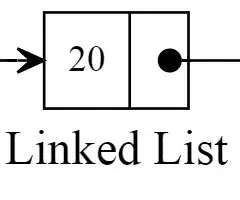
Parcourir une liste chaînée à l'aide de la récursivité - Java : Bienvenue et merci d'avoir choisi ce jeu d'instructions, qui vous montrera comment créer une fonction récursive. Des connaissances de base en Java sont nécessaires pour comprendre les étapes à suivre. Dans l'ensemble, ce processus en 12 étapes ne devrait pas prendre plus de t
Réfrigérateur intelligent et liste de courses : 11 étapes

Réfrigérateur intelligent et liste d'achats : avec le réfrigérateur intelligent et la liste d'achats, vous pouvez surveiller vos habitudes d'achat. Vous pouvez faire votre liste de courses afin que vous n'ayez qu'à ouvrir votre téléphone pendant que vous êtes à l'épicerie. Ce projet peut également être appliqué sur un placard ou un tiroir
